Win7如何通过自带工具对磁盘进行分区
2015-01-28 13:50作者:系统城
对磁盘进行分区能够帮助用户更好的管理系统文件,往往用户都会通过第三方软件来协助分区操作,其实在Win7系统下,可以直接利用系统自带的工具进行分区的,来看下详细的操作步骤。
Win7利用自带工具对磁盘进行分区的步骤:
1、首先在电脑桌面的计算机图标上右击,如下:
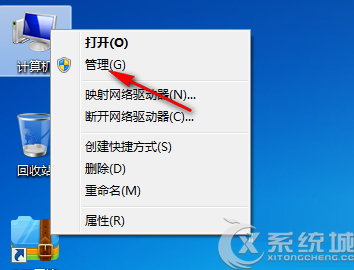
2、点击“管理”,然后在要分出空间的磁盘上右击,如下:
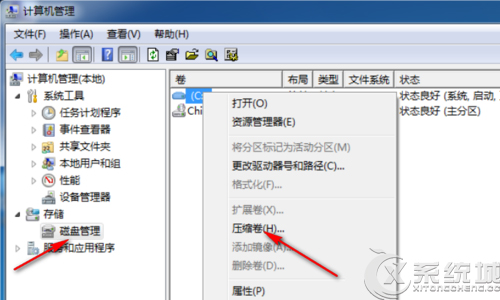
3、点击“压缩卷”,如下:
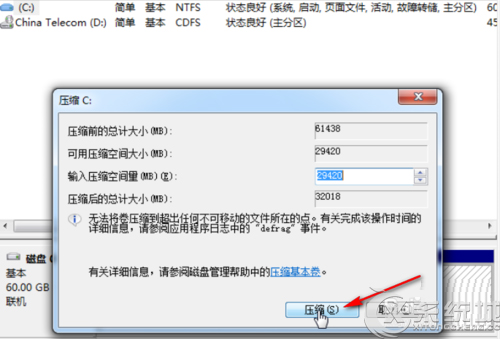
4、点击“压缩”如下:
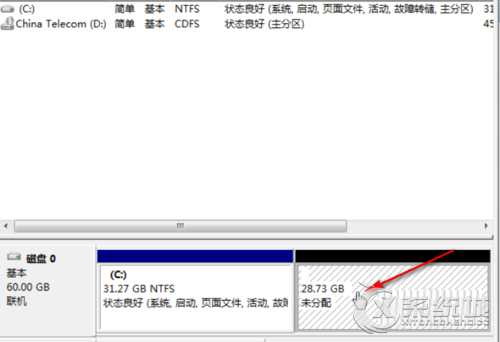
5、在压缩出来的分区上右击,如下:
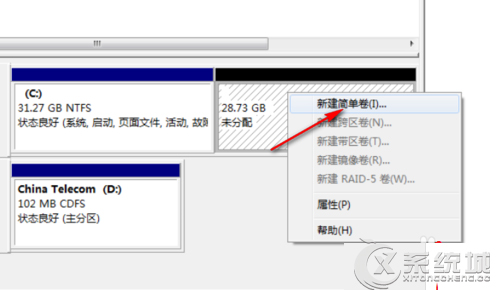
6、点击“新建简单卷”,如下:
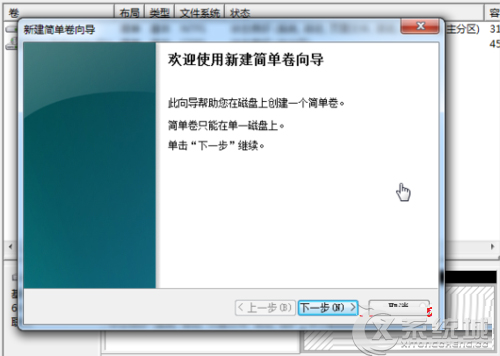
7、点击下一步,如下:
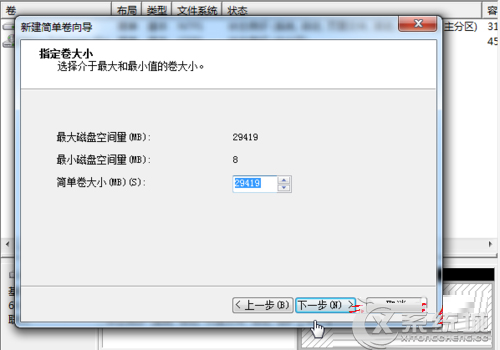
8、继续点击下一步,如下:
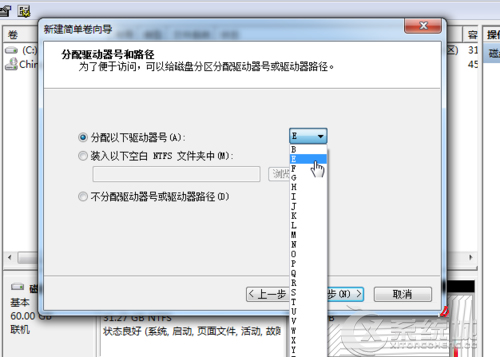
9、选择一个盘符,然后一步步执行。完成后,如下:
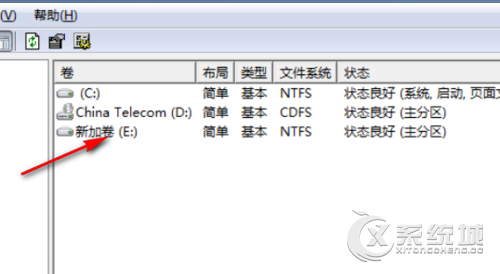
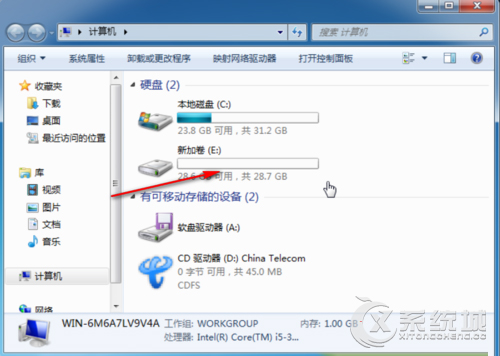
重装系统或是磁盘管理经常都需要对磁盘进行分区操作,上述介绍的方法是利用Win7系统自带的工具对磁盘进行分区的详细步骤,有需要的用户可以先掌握起来。